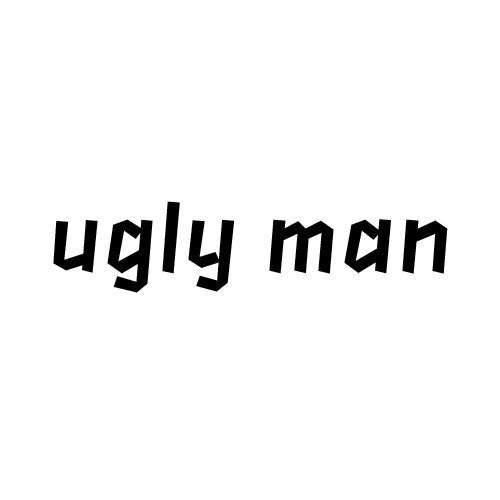티스토리 뷰
안녕하세요. 어글리맨입니다!
엑셀의 장점인 수식을 이용하여 빠르게 결과값을 받아오는건데요 저도 함수는 =SUM() 밖에 모를정도로 엑셀 함수에 무지합니다 그렇기에 함수를 알면 더욱 빠른 수행능력을 기를 수 있으니 차근차근 함수에대해 이해하도록 해보겠습니다!
그전에 일단 수식을 이용하려면 등호("=")가 처음 시작을 선언 하여 그다음 피연산자, 연산자로 이루어져있습니다.


이해하기 쉽게 B2에 값 500을 넣고 D2에는 B의 3배인 값을 넣기 위해
=B2*3을 하여 D2에는 결과값 1500이 나왔습니다.
이처럼
"="(등호) "피연산자"(B2) "연산자"(*) "피연산자(3) 이렇게 넣었습니다.
피연산자는 연산할 대상인 숫자, 셀참조, 문자, 수식, 함수식이며, 연산자는 연살할 방식 산술 연산자, 비교 연산자, 문자 연산자를 넣으면 됩니다
저도 연산자의 종류에 대해 알지 못하지만 이런식의 수식이 있다는것을 대충 알아두고 시작하면 될 것 같습니다.


이번에는 셀 참조로 A의 값은 500 B의 값은 3으로 지정해놓은 상태입니다.
그리고 =B2*C2 면 아까와 같이 결과값은 1500으로 나옵니다.
이렇게 셀참조를 할 수도있으며, 문자와 숫자등을 이용하여 대상을 지정하고, 중간에 연산자를 사용하면 데이터값을 불러올 수 있습니다!
이제 이해가 조금 되셨다면 살짝 응용해보자면

친구들의 총점수와 평균점수를 구해야 합니다.
총점수는 쉽게 A과목 + B과목 + C과목을 구하면 총점수고,
평균점수는 A과목 + B과목 + C과목 / 3을 하면 평균점수가 나오겠죠??
이렇게 이해 한 후 수식을 작성하면 되겠습니다.


총점수값을 넣어야할 G3에 =D3+E3+F3을 한다면 총점수값 270이 나옵니다.
그리고 밑으로 드래그를 하게된다면 같은 수식으로 행 숫자만 다르게 나와 이민호와 오하나의 총점수값도 쉽게 구할 수 있습니다.

같은 수식을 복사하는 것은 G3의 결과값을 구했으면 G3 셀을 선택 후 셀 하단 오른쪽에 커서를 놔두면 노란색 박스에 있는 동그란 점이 보입니다. 그 이후 밑으로 드래그를 한다면 동일한 수식을 복사하게됩니다.
이렇게 총점수와 같이 평균점수를 구하면 됩니다!

저도 오랜만에 엑셀 책을 읽으면서 수식에 대해 알게되어서 기분이 좋네요 :)
지금은 초급공부이지만 나중에는 중급정도의 실력이 되도록 꾸준히 해야겠습니다!
이렇게 수식에 대해 이해를 해보았습니다! 다음에 또 포스팅하겠습니다!!
'IT > Excel' 카테고리의 다른 글
| excel 사용하면서 느려지면 해결할 수 있는 여러가지 방법들! (2) | 2021.06.22 |
|---|---|
| 엑셀 2013 실무에서 잘 활용하고 있는 하이퍼링크 삭제와 셀 텍스트 줄맞춤 (0) | 2020.08.01 |
| 엑셀 2013 실무에서 유용하게 사용되는 취소선 단축키! (0) | 2020.06.28 |
| 엑셀 2010, 2013 병합된 셀 해제 후 빈 열 삭제하기 (0) | 2019.11.09 |
| 엑셀2010, 2013 데이터 유효성 검사 목록체크 시 색 변환 조건부서식 (0) | 2019.03.25 |
- Total
- Today
- Yesterday
- Appium
- 신용권의 Java 프로그래밍 정복
- 알바후기
- 쿠팡이츠 배달
- Excel
- 쿠팡이츠 배달 파트너
- 이클립스
- 직장인 부업
- 자동화 테스트
- 이것이 자바다
- 쿠팡이츠
- 이지태스크
- java
- 안드로이드스튜디오
- QA
- QA 업무
- Android
- 배민커넥트
- IT기술영업
- 면접후기
| 일 | 월 | 화 | 수 | 목 | 금 | 토 |
|---|---|---|---|---|---|---|
| 1 | 2 | 3 | 4 | 5 | ||
| 6 | 7 | 8 | 9 | 10 | 11 | 12 |
| 13 | 14 | 15 | 16 | 17 | 18 | 19 |
| 20 | 21 | 22 | 23 | 24 | 25 | 26 |
| 27 | 28 | 29 | 30 |